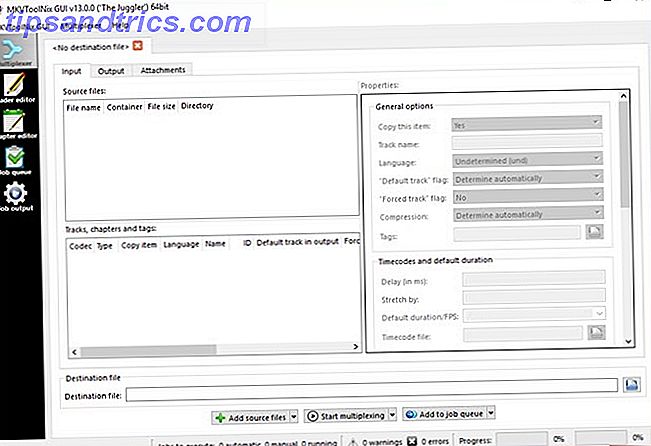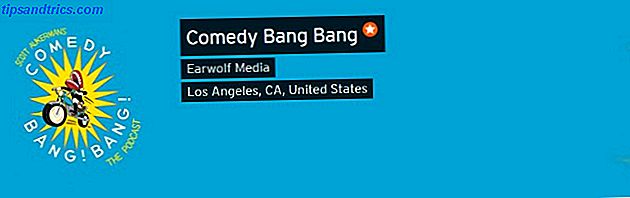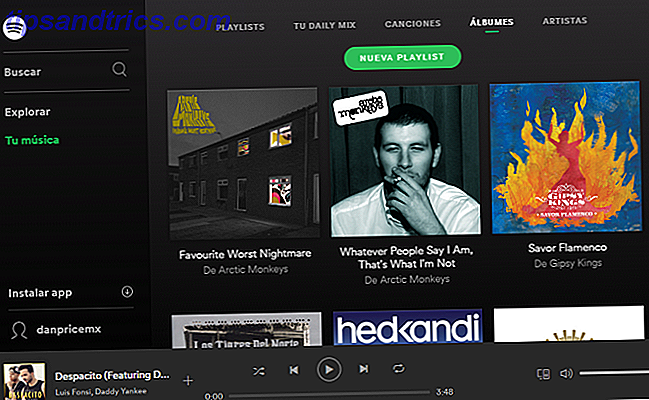Aktualisiert von Dan Price am 27. April 2017
YouTube hat die Upgrades auf die Website in langsamen Dosen vorangetrieben (in Form eines raffinierten, einfachen Editors. Wie benutzt man den neuen YouTube Video Editor? Wie benutzt man den neuen YouTube Video Editor? Lesen Sie mehr, zum Beispiel). Jetzt können Sie sogar eine automatische Untertitelung Ihrer YouTube-Videos beantragen, um ein größeres Publikum zu erreichen (jeder, der eine andere Sprache spricht, Englisch lernen möchte oder eine Art von Hörbehinderung erleidet).
Es ist wirklich nicht so schwer, Untertitel manuell in deine Videos einzufügen. Es dauert oft nur ein bisschen, aber schon bald können Sie Videos übersetzen, um die Zugänglichkeit zu verbessern (besonders wenn Untertitel in Ihrer Sprache nicht im Internet verfügbar sind) oder wenn Sie einfach nur lustig sein wollen
Jeder Texteditor, den Sie haben, reicht aus, um grundlegende Untertitel zu erstellen. Weitere benutzerdefinierte Untertitel finden Sie im zweiten Abschnitt dieses Artikels. Das Filmmaterial in den Screenshots, die Sie hier sehen, stammt von Elephants Dream, dem ersten Open-Source-generierten, animierten Kurzfilm aller Zeiten.
Grundlegende Untertitel in einem Texteditor erstellen
In diesem Artikel verwenden wir den integrierten Notepad-Texteditor in Windows, um grundlegende Untertitel ohne zusätzliche Farb- oder Schriftanpassung zu erstellen. Öffnen Sie den Editor und speichern Sie Ihre Datei mit der Erweiterung .SRT und in UTF-8 (insbesondere wenn Sie Sonderzeichen eingeben).
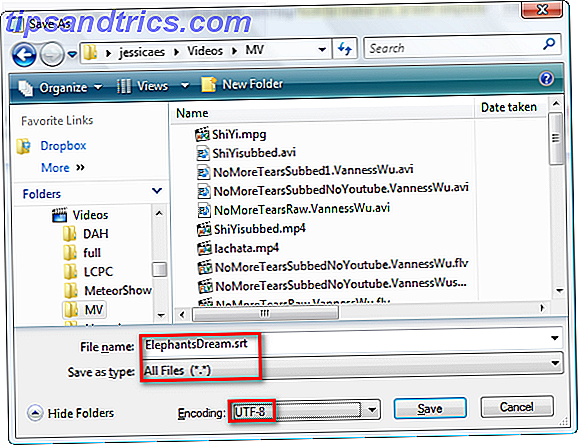
Wir werden darüber reden, wie man Untertitel im SubRip (.SRT) -Format erstellt, das diesem einfach zu lernenden Muster folgt:
1 00: 00: 20, 000 -> 00: 00: 24, 400 Hallo!
2 00: 00: 24, 600 -> 00: 00: 27, 800 Warum, hallo da! Wie heißen Sie?
Geben Sie nun die Zeiten für den Beginn und das Ende der Untertitel ein. Das 00: 00: 20.000 ist in Stunden: Minuten: Sekunden, Millisekunden Format. In Windows Movie Maker können Sie das Video in der Regel mit Millisekunden anzeigen, während der Editor ebenfalls geöffnet ist.

Stellen Sie sicher, dass beide Fenster angezeigt werden, um die Arbeit zu erleichtern, indem Sie auf beide Programme in der Taskleiste drücken, während Sie Strg gedrückt halten und mit der rechten Maustaste auf eine der Programmregisterkarten klicken und Windows nebeneinander anzeigen auswählen .
Jetzt platziere einfach ein Leerzeichen zwischen jeder Zeile. Wiederholen Sie die Schritte, bis Sie alle Linien beendet haben. Denken Sie daran, oft zu speichern.

Nachdem Sie fertig sind, können Sie die Untertitel in jedem wichtigen Medienplayer anzeigen, solange Ihr Video und der Untertitel dieselben Namen haben, aber natürlich unterschiedliche Dateierweiterungen haben und sich im selben Ordner befinden. Dies wird als "Softsubbing" bezeichnet, wodurch die rohe Videodatei intakt bleibt.

Du kannst die SRT-Dateien auch in deine Videos hochladen, die bereits auf YouTube sind.

Bessere Untertitel in Aegisub
Vielleicht interessieren Sie sich für professionellere Untertitel oder Untertitel. In der Welt der Open-Source-Inhalte ist Aegisub ein plattformübergreifender Untertitel-Editor, der voll von erweiterten Funktionen für genau diese Aufgabe ist.
Das Programm ist als portable Anwendung verfügbar und bietet scheinbar endlose Möglichkeiten, Schriftart, Größe, Farbe und Position der Untertitel anzupassen. Außerdem können Sie so leichter visualisieren, wo Sie die Untertitel platzieren könnten.
Beginnen Sie mit dem Laden des Videos (im AVI-, MP4-, MPG-Format), das Sie unter Video> Video öffnen untertiteln möchten.

Wenn Sie das Video nicht haben (aber das Audio haben und die Position der Untertitel verschieben möchten), können Sie ein Dummy-Video verwenden und die am besten passende Auflösung einstellen.

Sie können das Audio auch in das Video laden und das Timing besser visualisieren (gehen Sie zu Audio> Audio von Video öffnen ).
Um die Schriftart, Größe und Farbe Ihrer Untertitel zu ändern, gehen Sie zu Untertitel in der Menüleiste und wählen Sie Styles Manager . In dem daraufhin angezeigten Dialogfeld sehen Sie zwei Felder, Storage und Current Script .

Sie können einen neuen Stil nach Belieben im Speicherbereich erstellen (wodurch sichergestellt wird, dass Sie immer diesen Stil gespeichert haben) und ihn in das Feld Aktueller Text kopieren (damit Sie ihn zum Untertiteln des zuvor geöffneten Videos verwenden können).

Klicken Sie dann auf OK, um zum Hauptfenster von Aegisub zurückzukehren.
Klicken Sie im Feld Audio auf den Anfang des Soundclips und klicken Sie mit der rechten Maustaste auf das Ende des Clips. Drücken Sie die Taste S oder die Leertaste, um den Audioclip zu hören, bevor Sie den Untertitel in das Bearbeitungsfeld eingeben (Sie können auch die Start- und Endframes kopieren und einfügen, wie Sie sie im Video sehen).

Doppelklicken Sie auf die Stelle, an der die Untertitel in der Video-Box angezeigt werden sollen, um die Position festzulegen. Manchmal möchten Sie vielleicht am oberen Rand Ihres Videos Notizen mit regionalen Sprichwörtern hinzufügen.

Gib deinen Untertitel ein und drücke Enter (oder drücke Commit ). Beachten Sie, dass Sie für die Anzeige von zwei Zeilen den Begriff verwenden müssen
\ N
in der Bearbeitungsbox.

Drücken Sie außerdem Speichern (Strg + S), um Ihre gesamte Untertiteldatei zu speichern (die Standarddateierweiterung ist .ASS für Advanced SubStation Alpha.)
Wiederholen Sie die obigen Schritte, bis Sie mit der Untertitelung fertig sind (denken Sie an diese Kombination: Klicken Sie mit der rechten Maustaste auf die Leertaste, geben Sie den Untertitel ein und drücken Sie die Eingabetaste ). Alle Änderungen, die Sie vornehmen, müssen Sie speichern, indem Sie auf " Commit" klicken und häufig Ihre gesamte Untertiteldatei speichern.
Das wars so ziemlich. Seien Sie gewarnt: Die Untertitelung eines ganzen Clips kann sehr zeitaufwendig sein. Sobald Sie fertig sind, kann es jedoch lohnend sein, Ihr untertiteltes Video in ... zu sehen.
- Ihr Computer mit VirtualDub Hinzufügen von Untertiteln zu einem Film oder einer Fernsehserie Hinzufügen von Untertiteln zu einem Film oder einer Fernsehserie Leider enthalten Inhalte, die Sie aus dem Internet herunterladen, normalerweise keine Untertitel. Zum Glück ist es einfach, Untertitel zu einem Film oder einer Fernsehserie hinzuzufügen. Hier ist, wie ... Lesen Sie mehr oder Handbrake Verwenden von Handbremse zum Anhängen von Untertiteln an eine Filmdatei Verwenden von Handbremse zum Anhängen von Untertiteln an eine Filmdatei Lesen Sie mehr für dauerhaft Untertitel Clips und wichtige Media Player, wie VLC für Soft-Untertitel,
- Spielekonsole,
- iPhone / iPod Touch,
Natürlich, wenn Sie nur diese herunterladen und sie mit Ihren Videos sehen möchten, gibt es einige sehr nützliche Untertitel-Suchmaschinen. Die 3 besten Untertitel-Sites für Ihre Filme & TV-Serie Die 3 besten Untertitel-Sites für Ihre Filme & TV-Serie erhöhen das Seherlebnis. Das einzige Problem ist, wo können Sie hochwertige Untertitel bekommen? Viele Seiten sind verfügbar, aber wir empfehlen die drei hier. Lesen Sie mehr, sowie automatische Software zum Untersuchen und Herunterladen von Untertiteln, wie zum Beispiel Sublight (für Windows Sublight - Eine problemlose Lösung zum Herunterladen und Abspielen von Untertiteln Sublight - Eine problemlose Lösung zum Herunterladen und Abspielen von Untertiteln Lesen Sie mehr) und FileBot ( plattformübergreifend und Open-Source).
Fügen Sie normalerweise eigene Untertitel hinzu oder möchten Sie diese lieber einfach herunterladen?
Bildquelle: TungCheung über Shutterstock.com